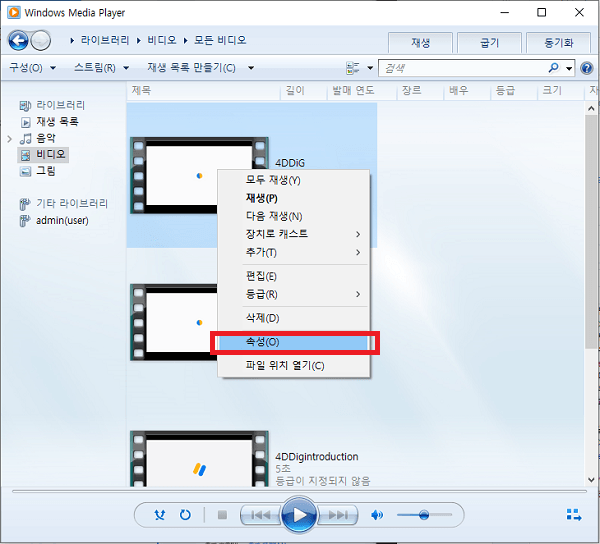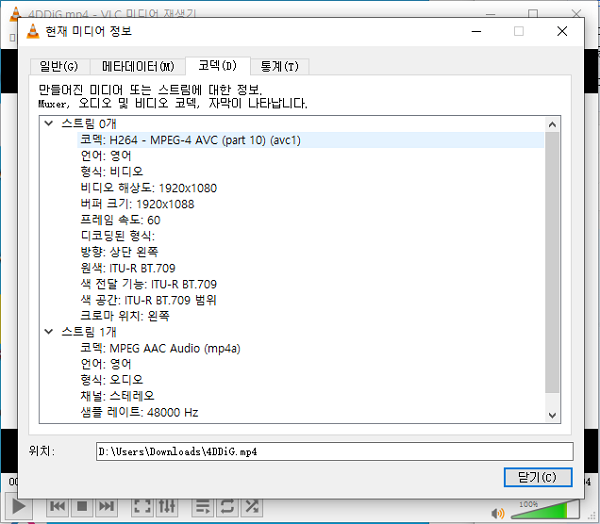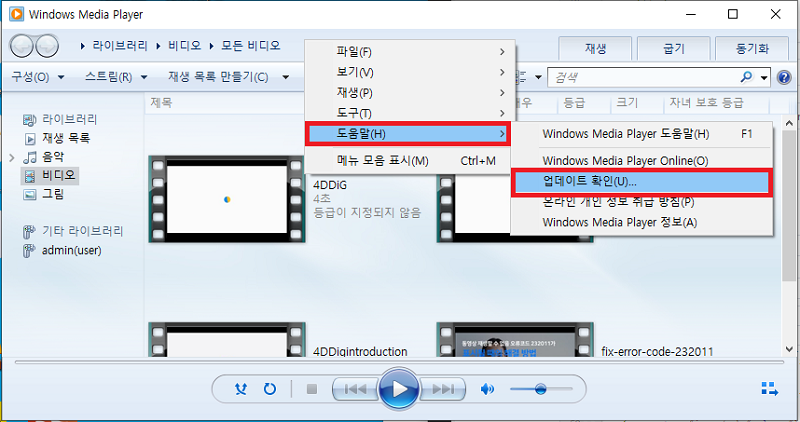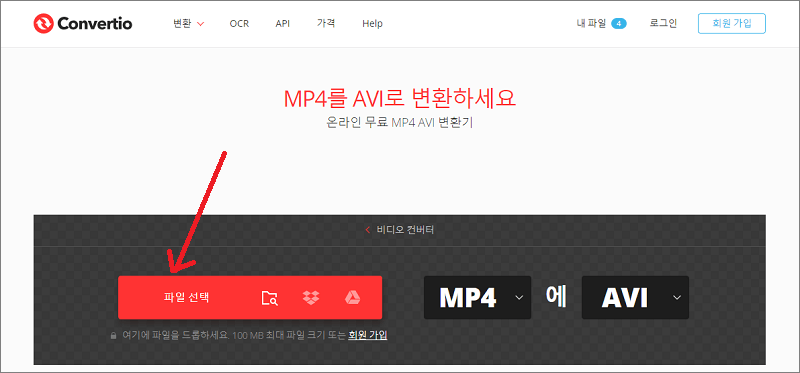저장된 MP4 동영상 소리가 안나올 때 원인 및 해결방법
질문
“특정 MP4 소리가 안 나요. 어떡해야 하나요?”
MP4 동영상 파일을 재생하려고 하면, 소리가 나오지 않는 문제가 발생한 적은 없나요? 원인에 대해서 제대로 대처하면 MP4 소리가 안나오는 문제를 대부분 해결할 수 있습니다. 이번에는 MP4 소리가 안나오는 원인과 컴퓨터에 저장된 MP4 동영상 소리 안남 문제를 해결하는 방법을 소개해 드리겠습니다.
파트 1 : MP4 파이의 음성이 나오니않는 원인
MP4 동영상의 소리가 나오지 않는 원인으로 주로 아래의 원인을 생각해 볼 수 있습니다.
원인 1 : 컴퓨터 소리 설정이 음소거 (무음)로 되어있음
우선, 컴퓨터의 소리 설정이 음소거 (무음)이 되어있는지 확인하고 필요에 따라 조정해보세요. 컴퓨터의 스피커가 무음이 되어있는 경우나 재생 장치가 헤드폰 등의 외부 기기에 연결된 경우에는 음소거가 될 가능성이 있습니다.
원인 2 : 스피커 및 헤드폰 등의 음성 출력 기기에 오류가 있음
혹은 소리가 나오지 않는 경우에는 스피커나 헤드폰등의 음성 출력 기기에 문제가 없는지 확인해보세요. 예를 들어 스피커가 고장났거나 드라이버가 정상적으로 작동하지 않을 가능성이 있습니다. 다른 파일을 재생해서 같은 문제가 발생하는지 확인해보세요.
원인 3 : 동영상을 재생할 플레이어가 MP4를 대응하지 않음
또한, MP4 파일의 소리가 모두 나오지 않는 경우에는 MP4를 지원하는 오디오 코덱을 설치할 필요가 있일지도 모릅니다. MP4를 지원하는 오디오 코덱을 설치하면 문제가 해결되는 경우가 있습니다. 무료 소프트웨어 VLC 미디어 플레이어를 사용하면 MP4 파일을 재생할 수 있습니다.
원인 4 : MP4 파일이 손상됨
MP4 파일이 손상된 경우, 소리가 재생되지 않는 경우가 있습니다. 이런 경우, 파일을 다시 다운로드해보세요.
원인 5 : 소리 트랙이 존재하지 않음
MP4 파일에 소리 트랙이 포함되어 있지 않은 경우, MP4 영상 소리가 재생되지 않습니다. 파일을 다시 재확인하고 필요한 경우에는 다른 파일을 사용해보세요.
위에 나온 원인을 확인해도 MP4 동영상이 소리가 나오지 않거나 어느 특정 MP4 동영상만 소리가 나오지 않는 경우 MP4 파일이 손상되었을 가능성이 있습니다. 다음으로 소개해드릴 방법으로 소리가 나오지 않는 MP4 동영상을 복구해보세요.
파트 2 : MP4 파일에 소리가 나오지 않는 경우 확인해볼 것
방법 1 : 파일이 제대로 다운로드 됐는지 확인하기
파일이 완전히 다운로드되지 않은 경우 소리가 누락될 경우가 있습니다.
방법 2 : 코덱 문제를 확인하기
1. 윈도우 미디어 플레이어를 사용해서 코덱을 확인하는 방법
- 윈도우 미디어 플레이어를 실행하고 코덱의 확인이 필요한 열기 힘든 MP4 동영상을 재생해보세요.
- 동영상 위를 우 클릭하고, 표시된 일람에서 “리스트 표시”를 선택합니다.
- 동영상 파일 이름을 우 클릭하고, 리스트내의 “속성”을 표시합니다.
-
“파일” 탭에서 동영상 파일을 선택하고, 오디오 코덱이나 비디오 코덱이 설치되어있는지 확인합니다.

VLC 플레이어에서 MP4 파일이 재생되지 않는 문제 해결방법에 대해서는 여기를 봐주세요.
2. VLC 미디어 플레이어를 사용해서 코덱을 확인하는 방법
- VLC 미디어 플레이어를 실행하고 코덱의 확인이 필요한 열기 힘든 MP4 동영상을 재생하세요.
- 상단 메뉴의 “도구” - “코덱 정보”를 선택합니다.
-
“코덱” 탭을 클릭하고, 동영상 파일의 코덱을 확인합니다.

방법 3 : 미디어 플레이어 업데이트하기
- 윈도우 미디어 플레이어를 실행합니다.
-
여백을 우클릭하고 “도움말”의 “업데이트 확인”을 선택합니다.

- 다음으로, “윈도우 업데이트” 화면이 표시되고 사용하시는 컴퓨터 시스템이 최신 버전으로 업데이트되었는지 확인합니다. 윈도우가 최신판으로 업데이트되면 윈도우 미디어 플레이어의 최신 버전도 적용됩니다.
파트 3 : 소리가 나오지 않는 MP4 동영상 복구
소리가 나오지 않는 MP4 동영상 복구하려면 4DDiG File Repair를 사용하면 간단히 해결할 수 있습니다. 전문적인 지식을 필요없고, 직관적인 세단계 조작으로 간단하게 파일을 복구할 수 있습니다.
- MP4, MOV, MKV, MTS, FLV, M4V 등의 일반적인 동영상 형식 복구하기
- AI로 사진, 동영상을 고화질로 변환하는 신기능
- AI를 이용한 자동 채색으로 오래된 흑백 사진, 동영상을 몇초만에 되살리는 신기능
- SD카드, USB 메모리, HDD 등의 모든 기록매체에 대응
- 100% 안전하고 빠른 복구 속도 및 사용하기 쉬운 인터페이스
4DDiG File Repair를 설치하고 실행합니다. 프로그램 인터페이스에서 “손상된 파일 복구” 탭의 “동영상 복구”를 선택합니다.

-
“동영상 추가” 버튼을 클릭하고 소리 안나는 MP4 동영상을 추가합니다. “복구” 버튼을 클릭하면 프로그램이 자동으로 동영상을 복구할 것입니다.

-
복구가 완료되면 복구된 MP4 동영상을 미리보기하고 지정한 위치에 저장할 수 있습니다.

위에 나온 조작으로도 복구에 실패한 경우에는, “고급 복구” 기능을 선택하면 더욱 심층적인 복구를 수행할 수 있습니다.
파트 3 : 정리
MP4 동영상의 소리가 나오지 않는 원인과 컴퓨터에 저장된 MP4 동영상을 복구하는 방법을 소개해 드렸습니다.
MP4 동영상의 소리가 나오지 않는 원인에는 여러가지가 있지만, 소개해드린 원인을 확인해도 소리가 나오지 않거나 어떤 특정 MP4 동영상만 소리가 나오지 않는 경우 MP4 동영상이 손상되었을 가능성이 있습니다. MP4 소리 복구를 위해서라면 4DDiG File Repair로 복구해보세요.